 Voltar
Voltar
|
Formulários Customizados |
Disponível para: |
|
Um formulário customizado poderá ser utilizado como base para vários processos no Sisloc. É composto por campos customizados, que ao serem vinculados ao formulário receberão informações pertinentes a este vínculo/relação para organização.
O formulário possuirá como registros os campos customizados que o compõe. O usuário poderá adicionar (vincular) ou alterar novos campos para o formulário a qualquer momento, mas só poderá remover um campo caso o mesmo não tenha sido utilizado em algum processo no sistema, por exemplo Checklist, do contrário o usuário poderá apenas desabilitar o campo, alterar sua categoria ou sequência.
Este cadastro deve ser relacionado à uma 'aplicação', ou seja, ao local onde será utilizado que pode ser nos campos "Formulário patrimônio" (se a "Aplicação" do formulário for "Patrimônio") ou "Formulário checklist" (se a "Aplicação" do formulário for "Checklist de Equipamento") do produto.
|
Este tópico está dentro do módulo de "Customização" e deve ser habilitado junto ao suporte da Sisloc Softwares. |
|
Teste 1: exemplo |
Teste 2: exemplo |
Teste 3: exemplo |
|
Teste 4: exemplo |
Teste 5: exemplo |
Teste 6: exemplo |
Para criar um formulário acesse o caminho "Iniciar -> Opções -> Parâmetros -> Formulários Customizados", é aberta a tela "Formulário Customizados" com a lista dos registros já existentes conforme mostra a imagem abaixo:
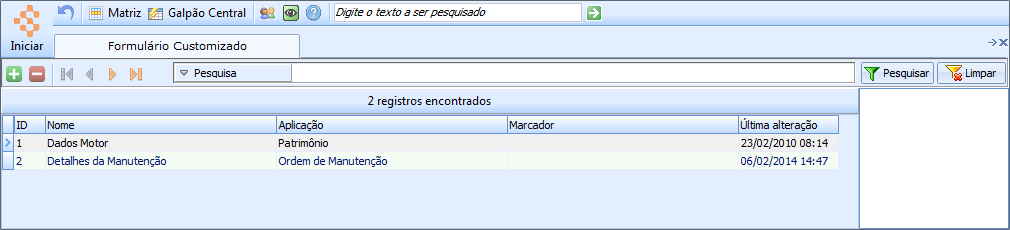
Figura
1 - Listagem dos
Formulários Customizados
Para incluir um novo formulário clique no botão  :
:
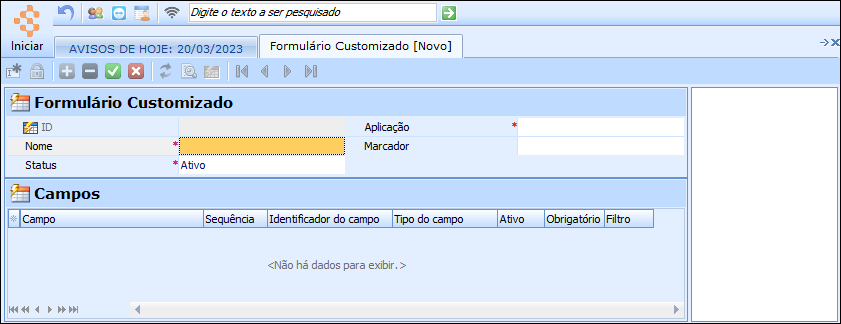
Figura
2 - Tela de cadastro
de Formulário Customizado
Os seguintes campos serão apresentados:
"ID": Número identificador do registro, este é preenchido pelo sistema sequencialmente.
"Nome": Informe o nome do formulário que está sendo criado.
"Aplicação": Informe onde o mesmo será aplicado, escolha entre:
"Anotação de CAP", "Anotação de CAR", "Anotação de Ficha de locação", "Anotação de Mapa de Cotação", "Anotação de OM", "Anotação de Pedido de Compra", Anotação de Pedido de Venda", "Anotação de Pessoa" e "Anotação de Solic. de Compra": Indica que o formulário será vinculado às anotações do sistema, depois criar um formulário com uma destas aplicações então, ao acessar a tela de anotação, os campos serão apresentados ao lado da seção "Anexos".
"Checklist de Equipamento": Indica que o formulário será vinculado ao campo "Formulário checklist" (se a "Aplicação" do formulário for "Checklist de Equipamento") do cadastro de produtos e utilizado no processo do módulo de checklist de equipamentos;
"Checklist Operacional": Indica que o formulário será vinculado ao campo "Formulário checklist" (se a "Aplicação" do formulário for "Checklist Operacional") do cadastro de produtos e utilizado no processo do módulo de checklist operacional;
"Ordem de Manutenção": Indica que o formulário será considerado no cadastro de uma ordem de manutenção, aba "Campos customizados". O formulário com esse tipo não necessita ser vinculado a um cadastro, ou seja, o fato de existir já o credencia para ser utilizado na ordem de manutenção;
"Patrimônio": Indica que o formulário será vinculado ao campo "Formulário patrimônio" (se a "Aplicação" do formulário for "Patrimônio") e utilizado na remessa de equipamentos;
"Pessoa": Indica que o formulário será utilizado para o cadastro de pessoa utilizado na aba "Campos Customizados" deste cadastro. O formulário com esse tipo não necessita ser vinculado a um cadastro, ou seja, o fato de existir já o credencia para ser utilizado no cadastro de pessoa, por isso só poderá existir um formulário com este tipo.
"Marcador": Defina qual marcador utilizará os campos do formulário customizado como atributos, clique aqui para mais informações.
Clique no botão  para salvar
as informações.
para salvar
as informações.
Através do processo  , localizado no menu de "Processos" da tela, será possível vincular
campos customizados ao formulário.
, localizado no menu de "Processos" da tela, será possível vincular
campos customizados ao formulário.
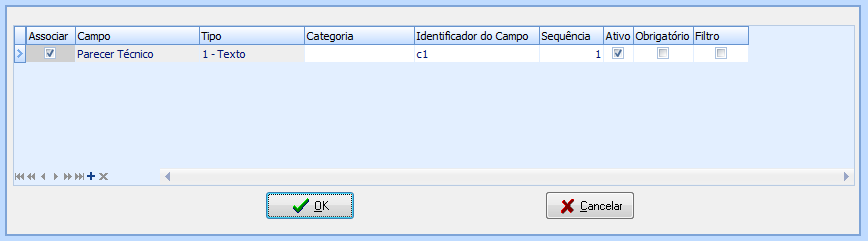
Figura
3 - Formulário para
Associar os Campos Customizados ao Formulário.
"Associar": Indica que existe associação entre o campo customizado e o formulário.
"Campo": Define a referência de qual dos campos customizados será utilizado/relacionado ao formulário, clique aqui para mais informações sobre os campos customizados.
"Tipo": Apresentará o tipo do campo, definido no cadastro do campo customizado selecionado.
"Categoria": Informe uma classificação do campo relacionado, esta classificação é realizada por campo do formulário. Caso sejam definidas classificações iguais para vários campos, estes serão agrupados na montagem dinâmica do formulário.
"Identificador do campo": Informe o nome identificador do campo, este será gravado internamente no banco de dados do sistema. Ao clicar no botão esse campo será sugerido iniciando por 'c1' e acrescentando '1' a cada novo campo, por exemplo: 1º campo adicionado será igual à 'c1', 2º = 'c2', 3º = 'c3' e assim por diante. Se você informar um identificador diferente, o sistema irá sugerir o 'c1' no próximo campo a ser adicionado.
"Sequência": Define a ordem em que o campo será apresentado na montagem dinâmica do formulário - no momento de sua utilização. A sequência deve ser única por categoria, ou seja, não posso definir dois campos com o número '1' na sequência, sendo que estes possuem a mesma "Categoria".
"Ativo": Marque para indicar que o campo está ativo no formulário, caso esteja desmarcado então ele não será considerado durante a montagem do formulário durante sua utilização.
"Obrigatório": Marque para indicar que este campo será de preenchimento obrigatório no formulário em que for usado. Ao utilizar um formulário que possuir campos obrigatórios, o sistema não permitirá salvar o registro sem que os campos obrigatórios estejam preenchidos.
"Filtro": Marque para indicar se o campo desse formulário será apresentado como possibilidade de filtro nas telas de listagem do cadastro em que o campo customizado for utilizado. Por exemplo, ao criar um campo a ser utilizado no cadastro de ordem de manutenção na tela de listagem das ordens de manutenção, seção "Pesquisa" esse campo será apresentado para filtro.
Ex.: Criado o campo "Parecer Técnico" que será utilizado no formulário customizado com aplicação "Ordem de Manutenção" e com a coluna "Filtrar" marcada, ao abrir a tela de listagem de ordem de manutenção esse campo será apresentado como opção de filtro:
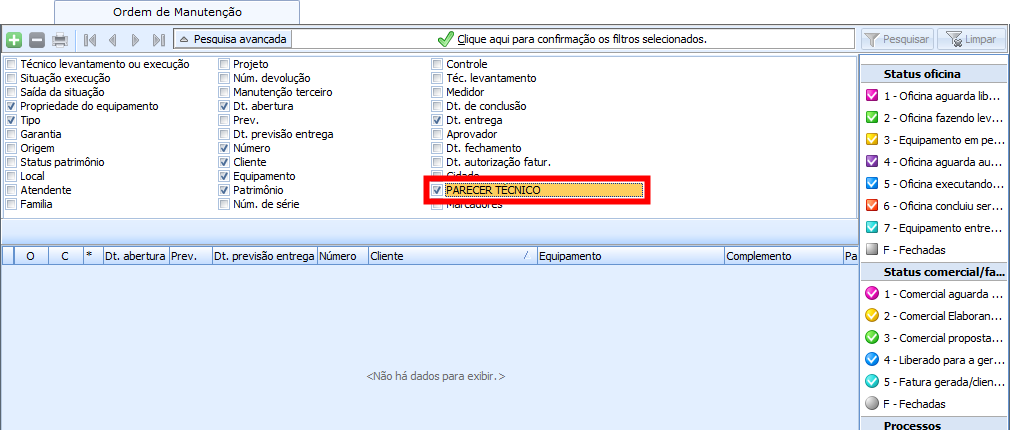
Figura
4 - Tela de listagem
de ordem de manutenção com foco no campo customizado
Utilize o botão para incluir
campos no formulário, clique em  para salvar os mesmos.
para salvar os mesmos.
Já com o processo 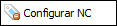 ,
é possível determinar as Não Conformidades e a emissão de alertas para
as mesmas. Ao clicar no processo, a seguinte tela será exibida:
,
é possível determinar as Não Conformidades e a emissão de alertas para
as mesmas. Ao clicar no processo, a seguinte tela será exibida:
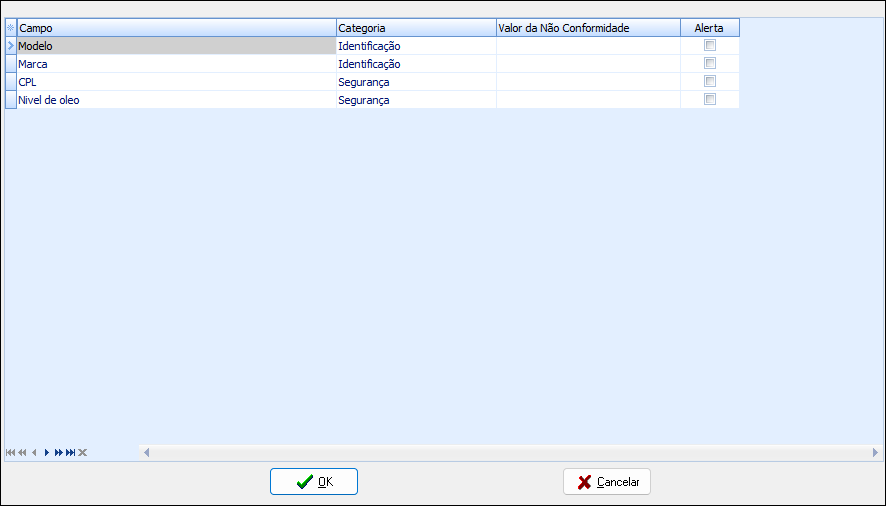
Figura 5 - Tela de configuração da Não Conformidade.
Nesta tela, são exibidas as informações acerca dos campos customizados. Os únicos valores editáveis são os do campo "Valor da Não Conformidade" e os do campo "Alerta". O "Valor da Não Conformidade" nada mais é que um valor "proibido", ou seja, um valor alfabético e/ou numérico que não pode ser inserido em um dos campos.
Ex.: a Locadora X deseja que não seja possível inserir alguns nomes no campo "Marca", como "Sofia" ou "Janela"; para tanto, insere-se estes nomes no campo "Valor da Não Conformidade". A partir desta inserção, o sistema não permitirá que o utilizador insira os nomes neste campo.
Caso ainda deseje-se emitir um alerta para
o usuário acerca da proibição destes valores, basta marcar o checkbox
da coluna "Alerta". Ao finalizar as configurações, clique em
 .
.
O último processo do grid
é o  . Este é utilizado
para determinar se o campo será obrigatório e/ou visível em algumas situações.
Ao clicar no processo, a seguinte tela será exibida:
. Este é utilizado
para determinar se o campo será obrigatório e/ou visível em algumas situações.
Ao clicar no processo, a seguinte tela será exibida:
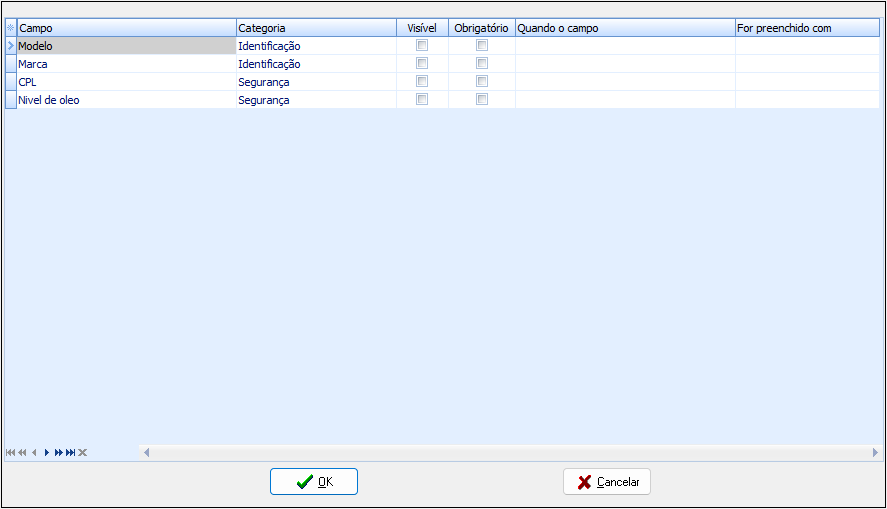
Figura 6 - Tela de configuração da Condicional.
Nesta tela, é possível visualizar quatro (4) campos editáveis. São eles: "Visível", "Obrigatório", "Quando o Campo" e "For preenchido com". Aqui, determina-se situações de obrigatoriedade e visibilidade dos campos customizados em situações específicas.
Ex.: a Locadora X precisa que o campo "Modelo" seja obrigatório e visível quando o campo "Marca" estiver preenchido com o dado Empilhadeiras Mil. Para tanto, deve-se seguir o seguinte processo: marcar, na linha do campo "Modelo", o checkbox "visível" e o checkbox "obrigatório" > selecionar o item "Marca" no campo "Quando o Campo" > inserir o valor Empilhadeiras Mil no campo "For Preenchido Com". Desta maneira, sempre que o campo "Marca" estiver com o dado Empilhadeiras Mil, o campo "Modelo" passará a ser de preenchimento obrigatório. Veja a configuração da tela no exemplo a seguir:
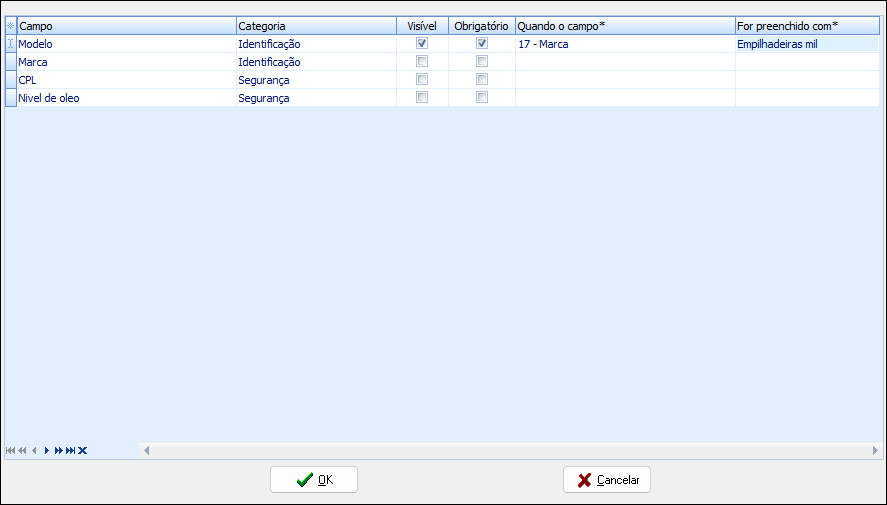
Figura 7 - Tela de configuração da Condicional preenchida.
Ao clicar em  , o processo
é finalizado.
, o processo
é finalizado.